Por Administración
El sistema operativo Windows a veces no permite editar todos los archivos del sistema y ha protegido ciertos archivos. Pero, a veces, es necesario editar esos archivos y tomar posesión total de ciertos archivos y carpetas. Aquí, en este tutorial, le diré cómo tomar posesión total de ciertos archivos y carpetas en Windows 10.
1 - Buscar cmd en la barra de tareas de Winodws 10, busque y ejecute como administrador.
2 - Una vez que se abra la ventana del símbolo del sistema, ejecute el siguiente comando que se indica a continuación.
takeown / f ruta_carpeta_completa / r / d y
Por favor cambia ruta_carpeta_completa con la ruta de la carpeta que desea tomar el control de propiedad.
3- Después de eso, ejecute el comando que se indica a continuación.
icacls ruta_carpeta_completa /grant nombre de usuario: F / t / q
Cambie el nombre de usuario con el suyo nombre de usuario.
Por ejemplo, si desea tomar posesión de la carpeta Users / Public ubicada dentro de la unidad C para el nombre de usuario alex.
Deberá ejecutar estos dos comandos.
takeown / f C: \ Usuarios \ Público / r / d y
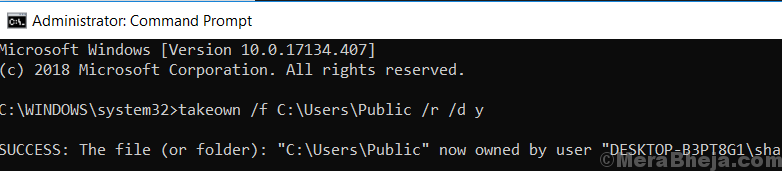
icacls C: \ Users \ Public / grant Alex: F / t / q


